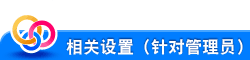使用说明书

打印高度机密文档([机密打印])
关于安全打印
安全打印功能可将文档ID和密码指定到打印数据并将数据保存到本机的安全打印用户Box。该功能不会立即打印数据,这样可防止丢失或遗落打印材料。
打印保存在用户Box中的数据需要在本机的屏幕上输入文档ID和密码。因此,该功能特别适用于安全打印高度机密的文档。

启用安全打印文档的简单打印(针对管理员)
如果启用了安全打印文档的简单打印,则计算机登录名会作为安全打印的文档ID使用,这样便可以跳过文档ID的输入。
另外,如果计算机登录名作为安全打印的文档ID使用,则会防止文档ID与另一个用户的文档ID重复,这样简化了在本机上的文档管理。
在机器上进行打印时,用户可在本机的屏幕上显示文档ID列表并轻松指定目标文档ID。
若要启用安全文档的简单打印,请配置以下设置。
当禁用简单打印时,文档ID最多可使用16个字符指定。如果启用了简单打印,文档ID最多可扩大到64个字符。
当使用17个或更多字符指定文档ID时如果简单打印从启用更改为禁用,则会造成文档操作失败。
在计算机上设置安全打印
一份作业可让您最多打印2999页长度的文档。
在[基本]选项的[输出方式]中选择[机密打印]。
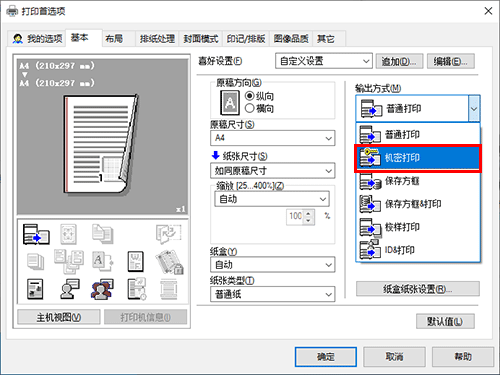
输入文档ID和密码,然后单击[确定]。
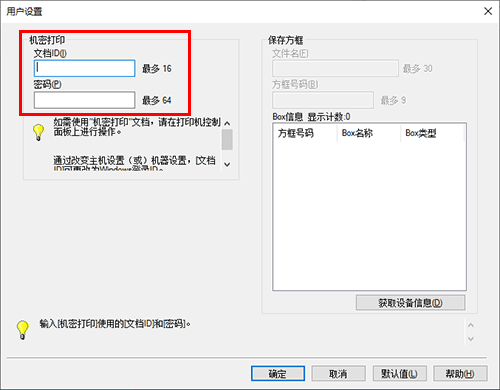
如果始终使用相同的文档ID和密码,事先注册可消除每次输入的必要。有关详细资料,请参见此处。
执行打印。
数据保存到安全打印用户Box中。然后,继续进行"在本机上打印安全打印作业"。
本机上的打印数据扫描完成之前,您可以从本机的屏幕发出打印指令。但是,打印会在本机上的打印数据扫描完成后执行。